Crearea unui tricou simplu în magazinul Body Shop
Cum sa faci un simplu tricou in Sims 2 Body Shop
Pasul 1 - Faceți haine noi - ușor!
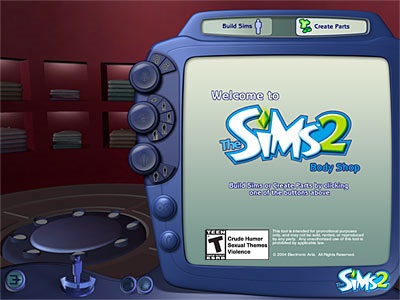
Pasul 2 - Bun venit în panoul proiectului

Acum că ați făcut alegerea dvs., trebuie să exportați texturile în folderul proiectului, pentru a putea lucra. Nu vă faceți griji, Sims 2 Body Shop va face totul foarte ușor! Faceți clic pe "Exportați texturile selectate" din partea de jos a ecranului, arată astfel:
Introduceți numele proiectului dvs., să numim un „ExampleTShirt“ și apoi faceți clic pe caseta de validare din partea de jos a „Accept Project Name“.
Pasul 3 - Ce este această textură alfa beta?
Dacă căutați, veți găsi 4 fișiere în folderul Projects / ExampleTShirt. Vor arăta astfel:
Pentru a edita din toate aceste fișiere aveți nevoie doar de două:
textură fișier: sus
stdMatBaseTextureName.bmp
fișier canal alpha: sus
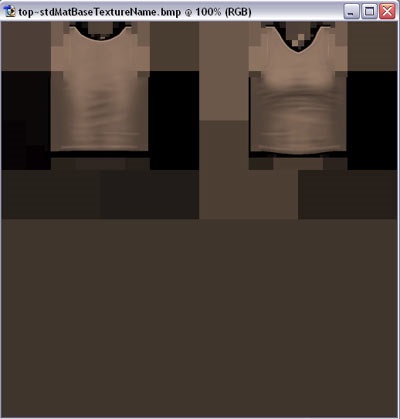
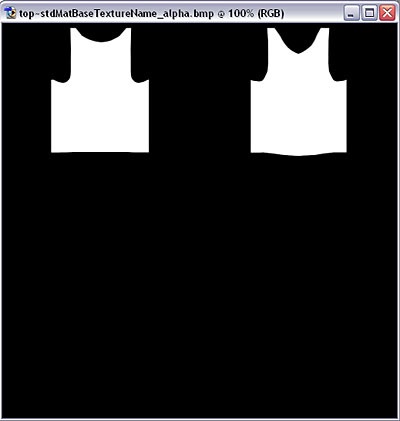
Ok. Acum puteți începe proiectarea cămășii noastre.
Pasul 4 - Proiectul pentru un ban
Sunt sigur că veți dori să adăugați emblema sau o anumită culoare la cămașa, așa că haideți să o încercăm acum!
După ce am deschis cele două imagini pentru editare, hai să vedem imaginea texturii și să adăugăm logo-ul. Am deschis o copie a The Sims 2 afișe, am întotdeauna la îndemână au, puteți utiliza orice altă imagine, ceea ce doriți sau poate chiar tragerea la sorți de la zero. Am redus dimensiunea imaginii și l-am introdus în imaginea texturii. După ce salvez imaginea, arăta astfel:
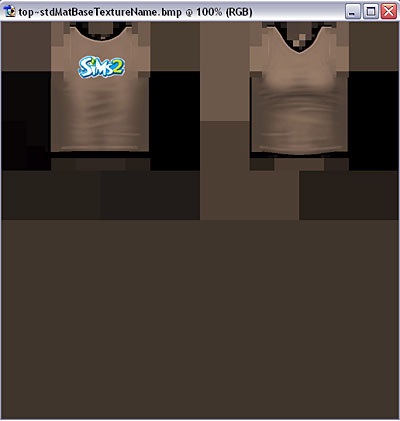
Acum, că imaginea este salvată, să ne întoarcem la magazinul Sims 2 Body Shop și să dăm clic pe butonul c cu indicarea săgeții "Reîmprospătare preview Sim". Întoarceți modelul cu săgețile de sub picioare și Voila! Acum avem logo-ul pe spatele cămășii! Cât de ușor a fost?

Pasul 5 - Schimbați rapid alfa
Imaginea canalului alfa vă va permite să faceți niște schimbări rapide care se vor manifesta imediat. Am folosit un radieră, ștergând imaginea pentru a adăuga o brățară în partea de jos a cămășii.
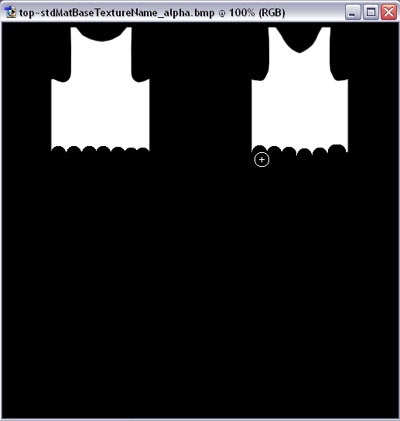
După ce ați efectuat modificările de imagine alfa și salvat-l, întoarce la Sims 2 body Shop-ului, butonul klikayte „Refresh Previzualizare Sim“, și Voila! Manechinul dvs. este acum într-o cămașă cu bibelouri!

Acest lucru nu este cu siguranță o modă ridicată, dar este un bun exemplu pentru cât de repede puteți personaliza o bucată de îmbrăcăminte utilizând o imagine de canal alfa. Ok. sa terminam acest proiect!
Pasul 6 - Închidere!
Mult noroc finisare modificările, puteți importa munca direct în Sims 2. Din nou, Sims 2 Body Shop va face de lucru pentru tine. Faceți clic pe butonul Importați texturi din partea de jos a panoului proiectului și fișierele dvs. vor fi importate în joc.
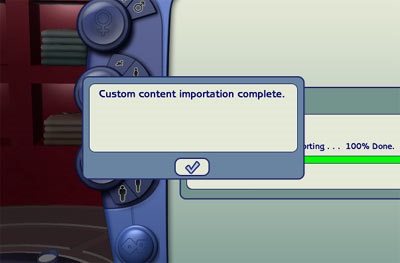
Acum că știți elementele de bază ale creării de conținut, puteți începe propriile proiecte! Cămașa dvs. nouă poate fi utilizată în magazinul Sims 2 Body Shop imediat ce devine disponibil.
Trimiteți-le prietenilor: